|
上傳觸摸屏界面步驟:(軟件和數據線有配套,軟件見中控和觸摸屏配套的光盤) |
|
1;先安裝軟件 圖 1,
按向導一步步安裝。安裝完畢后桌面將出現 圖 2 圖標 |
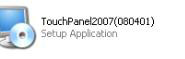
圖 1 |

圖 2 |
點擊打開,界面截圖如下:
2:打開程序,點擊
|
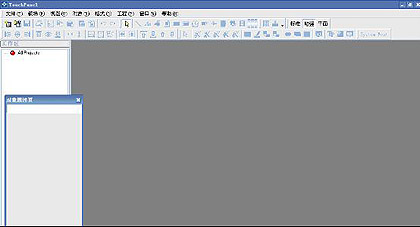 |
|
圖 4 |
中的文件菜單中的打開,選擇ST6500C或ST7600C文件中的(觸摸屏程序)(文件屬性為.TPB格式的文件)中的文件,等文件完全打開后,按F5快捷鍵或“工程”中的“編譯”程序,完成后,點擊確認,此時用原配USB數據傳輸線連接電腦與觸摸屏(右上角需揭開)。在提示發現新硬件的時候是需要安裝USB驅動的。(此針對第一次使用時連接),點下一步,放好光盤,在對話框中選擇原盤中的USB驅動(win2k_xp2);會自動安裝驅動。此時按F6或“工程”中的“傳輸”傳到觸摸屏,等到進度條完后,提示已上傳完畢,便可拔掉USB線,完成了。
上傳主機程序步驟:(軟件和數據線有配套,軟件見中控和觸摸屏配套的光盤)
|
1;先安裝主機件 圖
5,按向導一步步安裝。安裝完畢后桌面將出現圖6 圖標, |
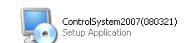
圖 5 |

圖 6 |
點擊打開,界面截圖如下:
2;上傳紅外文件:點擊工具菜單下的導入紅外庫將彈出如下界面
點,“省略號鈕”,找到IR文件名的文件選擇在此欄,點擊確認;將提示如下畫面:點擊
“確定”,再點擊“關閉”。
3;打開主機程序,點擊
中的文件菜單中的打開,選擇打包文件中的PGMII(主機程序)(文件屬性為.CSB格式的文件)中的文件,等文件完全打開后,按F5快捷鍵或“工程”中的“編譯”程序,完成后,點擊確認,此時用原配USB數據傳輸線連接電腦與中控前面USB口。在提示發現新硬件的時候是需要安裝USB驅動的。(此針對第一次使用時連接),點下一步,放好光盤,在對話框中選擇原盤中的USB驅動(win2k_xp2);會自動安裝驅動。此時按F6或“工程”中的“傳輸”傳到中控,幾行英文字體后,最后的意思是“已保存到用戶程序了”,便可拔掉USB線,完成了。
|